- : маршрутизатор huawei wifi ax3 dual-core – сыровато, но употребимо
- 160 mhz frequency bandwidth
- Access point mode
- Huawei p30 pro with kirin 980 and wi-fi 5
- Huawei p40 pro with kirin 990 5g and wi-fi 6
- Huawei wifi ax3 & honor router 3 specification
- Huawei wifi ax3 pro vs huawei wifi ax3 – what’s different?
- Huawei wifi ax3 vs honor router 3
- Overall
- Pc with intel ax 200 wi-fi 6 module
- Price and competition
- Range
- Realme x2 pro with qualcomm snapdragon 855 and wi-fi 5
- Realme x50 pro with qualcomm snapdragon 865 and wi-fi 6
- Router features & hilink app
- Set up
- Wi-fi 6 vs wi-fi 6 performance
- Wi-fi performance
- Аппаратные характеристики
- Комплект поставки и внешний вид
- Заключение
- Узнайте больше о Huawei
: маршрутизатор huawei wifi ax3 dual-core – сыровато, но употребимо
Что хорошего в Dual-core
Ноутбук я так пока и не обновил, почему – написано здесь, но зато Huawei WIFI AX3 Dual-core уже поселился у меня в квартире.
 Huawei WIFI AX3 Dual-core
Huawei WIFI AX3 Dual-core
Почему я выбрал двухъядерную модель, хотя все обзорщики AX3 дружно советуют боле дорогую с 4-ядерным процессором? Мне NFC не нужен в роутере от слова совсем, потому не вижу смысла за него переплачивать. А имеющийся у меня до этого роутер класса АС1200 обходился одноядерным 660МГц MIPS процессором, не испытывая проблем с обслуживанием моего скромного домашнего сетевого парка (до 12 устройств). А здесь Huawei предлагает уже два ядра с частотой 1,2 ГГц… «Покурив» описания в сети, я нашел только одно действительно важное отличие между роутерами : двуядерник AX3 способен обслуживать до 20 WI-FI устройств одновременно (4 устройства в диапазоне 2,4 ГГц и 16 устройств в диапазоне 5 ГГц, причем именно одновременно, согласно стандарту Wi-Fi 6, а не последовательно, как в предыдущих стандартах – там ограничение не столь принципиально), а черыхъядерник AX3 может обслужить уже до 128 устройств, благодаря большему объему оперативной памяти и более мощному процессору. Но поскольку в силу финансовых возможностей я пока не могу переехать в замок в Монако, то 128 Wi-Fi устройств дома мне не нужны. А для скромной 3к квартиры хватит и способностей AX3 Dual-core.

Упаковка
В коробке, кроме самого маршрутизатора, находится скромный, но приличный комплект поставки: блок питания (12В/1А), сетевой шнур Ethernet, кратенький многоязычный мануал и гарантийный талон.

Комплект поставки
Поскольку роутер не обладает горячим нравом, производитель ограничился вентиляционными отверстиями по бокам – их вполне хватает.

Вентиляционные отверстия по бокам нижней части корпуса
Плюс данного решения еще и в том, что в отверстия и внутрь роутера не набивается пыль, в отличие от тех роутеров, где вентиляционные отверстия расположены сверху корпуса.

Профиль
Сзади у AX3 находятся кнопки включения и сброса настроек, разъем питания, а также всего 4 гигабитных Ethernet порта, один из которых WAN, то есть для локальной сети доступны всего 3 порта. Минимализм, но меня это как раз устраивает: у моего роутера к LAN портам подключены всего 2 сетевых кабеля – от домашнего сервера и гигабитного коммутатора. А уже к коммутатору, в свою очередь, коннектятся все остальные устройства, подключенные по проводной сети.

Вид сзади
Многие обозреватели роутеров из обзора в обзор плачутся, как плохо, что в роутере нет USB портов. А я думаю – вот и хорошо, что нет. Имея опыт эксплуатации МФУ и внешних дисков, подключенных через USB порты на маршрутизаторе, могу оценить этот опыт лишь как негативный. В частности, возникали проблемы при работе сканера МФУ при таком подключении. Ну а жесткий диск, даже подключенный в USB 3.0 порт роутера, снижал скорость обмена данными в 3-5 раз (до 30-50МБ/с в зависимости от модели роутера и диска) по сравнению с прямым подключением диска к ПК или в 2-3 раза сравнительно со скоростью доступа по локальной сети к этому же диску, подключенному к ПК. Такое существенное падение скорости практически не позволяет получить от диска «работу в режиме реального времени», заметно замедляет доступ к расположенным на нем файлам и запуск приложений с диска. Поэтому внешние USB диски у меня подключаются к ПК и просто расшариваются по сети. Ну и МФУ тоже подключен напрямую в локальную сеть – и никаких проблем.
Световой индикатор у роутера всего один, расположен на передней кромке, он немерцающий и светится красным или зеленым матовым неярким светом, в зависимости от состояния устройства. Для дома – именно то, что нужно, работа роутера не напоминает дискотеку. И вообще дизайн роутера мне понравился. К сожалению, не могу сказать того же про функциональность и настройки аппарата.
Настрой-ка!
Любой производитель оборудования знает, что для сегмента домашних устройств, на который как раз и нацелен данный роутер, пользовательское меню должно быть максимально простым и понятным. Я бы добавил – и оптимально сконфигурированным по умолчанию. И вот с этим зачатую бывают проблемы, и АХ3 не исключение. Если с простотой и понятностью более-менее нормально, в меню есть русский язык (если вы не заказывали роутер в Китае, а купили локализованную версию), то вот с оптимальной конфигурацией дела обстоят не очень.

Интерфейс управления
После включения роутер проводит пользователя через начальное меню инициализации настроек. После завершения этой процедуры пользователь получает желанное подключение к Интернет, работающую проводную локальную сеть и… одну (точнее единую) сеть Wi-Fi. В последней и кроется подвох. Дело в том, что в этой единой сети роутер сам определяет, к какой подсети – 2,4 ГГц или 5 ГГц подключить устройство. И при перемещении по квартире – сажем, пошли вы на кухню, и между вами и роутером «возникло» 4 стены – роутер видит, что связь в диапазоне 2,4 ГГц более эффективна и принудительно переводит устройство с более быстрого диапазона 5 ГГц в сегмент 2,4 ГГц. Вот тут и возникает проблема: при таком переходе у пользователя «отваливается» мобильный гейминг, прерывается трансляция YouTube или IPTV, «отрубается» работающий корпоративный VPN и т.п. На неискушенных в тонкостях беспроводных сетей домашних пользователей роутеров (коих подавляющее большинство) это оказывает крайне негативный эффект: видя эти нюансы, люди делают неверные и скоропалительные выводы о том, что новоприобретенный роутер ужасно плох, поскольку теряет связь и глючит, хотя на самом деле нет.
Поэтому, после приобретения данного роутера, первым делом разделите беспроводные сети в диапазонах 2,4 ГГц и 5 ГГц, дав им разные названия. Это избавит вас от проблем с устойчивостью беспроводного подключения как к Интернет, так и к локальным ресурсам сети.

Сети 2,4 ГГц и 5 ГГц крайне желательно разделить
Видно, что разработчики роутера знают о возможных проблемах с сетевыми адаптерами Wi-Fi 6 от Intel и предлагают решение проблемы, пусть и неоптимальное.

Что-то может пойти не так
Впрочем, у меня никаких проблем с адаптером от Intel не возникло.

Проблем с адаптером от Intel по факту не наблюдалось
В разделе меню «Устройство» вы можете посмотреть как работающие, так и неактивные сетевые устройства, подключенные к маршрутизатору. При этом для всех сетевых клиентов возможно ограничить лимит скорости доступа к сети, а для беспроводных – еще и отключить доступ в Интернет. И хорошо, что ограничения есть, скажу я вам. Ведь, например, дети со своих ПК, по незнанию/неумению, легко могут забить весь внешний, (обычно всего лишь 100 Мбит-ный и даже менее в сельской местности) канал к провайдеру своими торрентами.

Можно ограничить лимит скорости сетевых устройств на прием и отдачу
В «Дополнительных функциях» доступен просмотр информации о текущих сетевых настройках, проверка и установка обновлений, настройка параметров сети (диапазон IP, доменное имя, особенности VPN, активация поддержки IPTV, UPnP и технологии Mesh сети (опция Связь ) и включение адресации IPv6 (применительно к домашним устройствам это до сих пор мало кому нужно в действительности).

Информация роутера довольно скупа
Детальные настройки беспроводной сети сосредоточены в разделе «Настройки Wi-Fi». По умолчанию в 2,4 ГГц диапазоне роутер занимает полосу шириной 40 МГц, что довольно неожиданно, я изменил ее ширину до 20 МГц, чтобы меньше мешать соседними сетям, коих пруд пруди в 2,4 ГГц диапазоне.

Почему все настройки Wi-Fi нельзя было собрать в одном разделе “Моя сеть Wi-Fi”? Непонятно.
Что весьма удивило – так это возможность выбрать по отдельности сети «древних» стандартов, например, 802.11g или 802.11а, и невозможность выбрать «only» новые сети типа 802.11ах, 802.11ас и даже 802.11n. Ну зачем, скажите на милость, понадобилось роутеру активировать все эти legacy-функции и постоянно мониторить радиоэфир на наличие устаревших устройств, если таковых в моей сети давно нет? В старом роутере такой вот ерунды не было.

Когда скромность выбора не украшает
«Контроль Wi-Fi» доступа дает возможность настроить черный и белый списки, а «Гостевая сеть Wi-Fi» позволяет включить гостевую сеть плюс ограничить ее скорость и время работы, если необходимо. Тут опять же, есть неудобство – мой старый роутер позволял создавать даже по несколько гостевых сетей отдельно в диапазоне 2,4 ГГц и 5 ГГц. Я создавал одну в 2,4 ГГц диапазоне (как более широко поддерживаемом) – для приходящих гостей/друзей/друзей детей этого было более чем достаточно. Тут же роутер городит две гостевых сети с одинаковым названием в диапазонах 2,4 ГГц и 5 ГГц, понапрасну засоряя радиоэфир. Гостевая сеть изолирована от локальной, и изменить это нельзя (хотя и не сильно нужно, но все же).
Еще две настройки тут предназначены для включения режима репитера, если роутер используется в такой роли, а также для установки таймера работы Wi-Fi.
В разделе «Безопасность» активируется брандмауэр без уточнения детализации настроек, настраивается переадресация и триггеринг портов по событию (в разделе «Службы NAT»), выделяется DMZ хост для прямого доступа из интернет, а также настраивается родительский контроль: разрешенное время доступа в интернет и фильтрация веб-сайтов.

Нечетко очерченные настройки безопасности скрываются за брандмауэром
В последнем подразделе «Система» есть возможность изменить пароль доступа к устройству, установить часовой пояс и синхронизировать системное время, указать необходимость перехода на летнее/зимнее время, можно сделать резервную копию настроек или восстановление из такой копии, сбросить настройки роутера к заводским. Плюс здесь есть опция активации самодиагностики устройства, причем процедура, потребует ручного вмешательства пользователя, а также можно сохранить файл диагностических данных. Еще предусмотрен ползунок активации автоматической установки важных обновлений. В целом логичнее было бы видеть данный пункт в подразделе «Управление обновлениями», а не в пункте «Для разработчиков», ну да ладно.

Оказывается, важные обновления разрешатся ставить совсем не в разделе «Управление обновлениями», надо же
В целом работа маршрутизатора нареканий не вызвала. 2,4 ГГц сеть Wi-Fi прекрасно ловится по всей квартире, даже на проблемной кухне через 4 стены. В 5 ГГц диапазоне сигнал «за стенами» хоть и послабее, чем у предыдущего роутера, но на качестве связи это не сказывается, а желаемую прибавку в скорости я получил. Чтобы не быть голословным, приведу наглядный пример: передача одного и того же файла по беспроводной сети с использованием адаптера АС1200 (866 Мбит/с 802.11ас 2х2) и адаптера АС3000 (2400 Мбит/с 802.11ах 2х2). Между роутером и сетевым адаптером одна капитальная ж/б стена. Это позволит примерно оценить практическую пропускную способность сети.

Передача файла по Wi-Fi сети с адаптером АС1200 на старом роутере

Передача того же файла по Wi-Fi сети с адаптером АС3000 на роутере АХ3
Как видим, скорость передачи данных выросла примерно в 3 раза, что можно назвать очень хорошим результатом. Вот и пришло то долгожданное время, когда уже нет необходимости бурить стены в доме под гигабитную Ethernet локалку и заморачиваться с «незаметной» укладкой кабелей по квартире. 802.11ах дает наконец почувствовать, что такое запуск и работа приложений «в режиме реального времени» по беспроводной сети.
Благодаря более мощному процессору, по сравнению со старым роутером, улучшилась и работа 802.11n сети в 2,4 ГГц диапазоне. Так, открытие предварительного просмотра каталога с множеством изображений/фото осуществляется по Wi-Fi теперь заметно быстрее, чем на старом роутере. Такие приятные мелочи не могут не радовать.
В то же время работа Wi-Fi не без странностей. Я уже говорил про автоматическое создание АХ3 сразу 2-х гостевых сетей (логически для роутера это одна сеть, но физически – две совершенно разных сети). Однако «это еще не все», помимо них роутер создает еще 2 скрытых беспроводных сети (по одной в диапазонах 2,4 ГГц и 5 ГГц). Настоящий чемпион по загаживанию эфира!

Скрытность – наше все
Я было предположил, что скрытые сети нужны для построения Mesh системы, однако эти сети создаются всегда, даже при отключении опции «Связь ». Остается лишь предполагать, кому могут понадобится эти сети, кроме китайских спецслужб.
Итого
В итоге однозначно охарактеризовать роутер Huawei WIFI AX3 Dual-core довольно сложно. С одной стороны, это один из самых доступных роутеров с WIFI 6, и это его огромный плюс. Гигабитные порты Ethernet, хорошая и устойчивая (после изменения дефолтных настроек) Wi-Fi связь, простое, явно ориентированное на домашнего пользователя меню, приятный дизайн – все это делает роутер неплохим выбором для городской квартиры. Плюс поддержка Mesh позволяет «обставить» роутерами даже крупный загородный дом.
В то же время текущая функциональность устройства не на высоте. Пользовательское меню явно нуждается в логической доработке и расширении возможностей настройки, а с беспроводными сетями вообще творится непонятный кавардак (фактически роутер создает целых 6 беспроводных сетей, из которых реально мне необходимы только 3, а еще 3 абсолютно не нужны, но от них никак невозможно избавиться при текущей прошивке устройства).
Но все же в целом маршрутизатор оставляет приятное впечатление, им вполне можно пользоваться, в надежде на грядущие обновления пошивки. Правда, пока с момента покупки устройства ни одной «обновы» не «прилетало». Поэтому насколько оправдана эта надежда, сказать трудно.
160 mhz frequency bandwidth
In previous router reviews I have had lots of issues with the 160 MHz frequency bandwidth, highlighting the problem in every review. In this case it worked out of the box and it could be what makes Wi-Fi 6 different.
Access point mode
With the HiLink app, there is no way to switch the router to an access point mode. In my scenario, it took on the DHCP IP address from my router then set up a new network of 192.168.3.x
It seems to pass through the connections, I am still able to connect to my server on 192.168.1.x
However, once you are up and running, if you use Google Translate on the web interface, it is possible to switch to an access point. Once logged into the router, you need to go to the “I want to go online” setting and switch it over to bridge mode. Once this is enabled HiLink is no longer functional
Huawei p30 pro with kirin 980 and wi-fi 5
The Huawei P30 Pro, it seems to benefit from the 160Mhz channel width the same as the P40 Pro, this, therefore, allowed it to connect up to 1400Mbps and achieve transfer speeds just under 900Mbps.
Huawei p40 pro with kirin 990 5g and wi-fi 6
I found the link speed would jump up and down with the P40 Pro quite a lot, but it typically stayed above 1600mbps and often would hit the maximum 2400mbps, considerably faster than the connection rate I achieved with Qualcomm devices. It seems that Huawei Wi-Fi chips are capable of 160Mhz channel width while the Wi-Fi chip inside the Qualcomm Snapdragon 865 is limited to 80Mhz.
Using the WiFi Speed Test Pro app, I was then able to achieve speeds consistently over 900mbps. However, it is worth noting that when using the Netgear RAX120 at 2400Mbps I was able to achieve peak speeds of 1278Mbps.
Huawei wifi ax3 & honor router 3 specification
The standard Huawei WiFi AX3 and Honor Router 3 are identical apart from branding.
Huawei wifi ax3 pro vs huawei wifi ax3 – what’s different?
The only difference that I know of is the Gigahome Quad-core 1.4 GHz CPU. This then seems to allow the router enough processing power to provide TrustZone Security.
Huawei wifi ax3 vs honor router 3
The Honor Router 3 is not currently available in the UK, but it is on Giztop and just $45.99, the Huawei WiFi AX3 is the same price, but the Huawei comes in Chinese only. With the Huawei, there is a Pro and none Pro model with the Pro model having a faster processor and costing $20 more.
In hindsight, I should have bought the Honor because the web interface on the Huawei is Chinese only, but you can still set it up in English via the HiLink app and then use Google translate for the web interface.
Including shipping, I paid $79.98 for the Pro model which works out at around £65 which makes it cheaper than any other Wi-Fi 6 router available on the UK market right now by a considerable margin.
A quick glance at Amazon and the cheapest I can find is the TP-Link Archer AX50 at £151.05.
I expect the official UK version from Honor will cost a lot more than the import price, but it should still easily make it the cheapest Wi-Fi 6 router available here.
Overall
Considering the price, the Huawei WiFi AX3 / Honor Router 3 Wi-Fi performance is outstanding, comfortably outperforming any Wi-Fi 5 router I have ever used.
It also outperforms any Wi-Fi 6 router that is limited to the 80Hz channel width which would limit the connction speeds to 1200Mbps.
The router doesn’t quite live up to Huawei’s big claims about this being the most powerful Wi-Fi 6 router, nor have I seen much benefit to Wi-Fi 6 . As much as I hate marketing BS it is hard to hold this against Huawei when their £65 router fails to outperform the £350 Netgear Nighthawk RAX120.
The biggest downside I found was the limited router functions. The HiLink app is not really much use for anything other than basic settings, however, using Google Translate and the web interface you do get access to many more functions.
Even using it just as an access point, it still represents incredible value for money.
Pc with intel ax 200 wi-fi 6 module
Once I switched the router to access point mode, I found that it would establish a higher transfer rate more reliably, this then allowed the Wi-Fi to really shine when it came to testing it with my PC and laptop.
Transfer rates consistently sat at over 2Gbps which then resulted in real-world transfer speeds of 113MB/s with task manager reporting 960mbps so this was effectively capping out the gigabit transfer speeds of the wired network.
Similarly, in Jperf transfer speeds easily would hit 950Mbps.
Unfortunately, because the router only has gigabit ports it failed to surpass the performance of the Netgear RAX120 which would hit 1349mbps via jperf with peak file transfer speeds of 170MB/s.
Price and competition
There is not really any competition at this price, which makes the Huawei WiFi AX3 Pro remarkable. However, with this being an import, it remains to be seen how much Honor will charge for the slightly less powerful Honor Router 3.
The TP-Link Archer AX50 seems to be the cheapest option this is a dual-band 2×2 router, so its top speeds are similar to what the Huawei has to offer at 2402 Mbps on 5 GHz and 574 Mbps on 2 4 GHz yet it costs more than double at £151.
The ASUS RT-AX92U AX6100 Tri-Band is £182 and has built-in mesh functionality as well as being a 4×4 router allowing maximum theoretical connections speeds of 4804Mbps. It will no doubt be a better router than the Huawei, but it is almost three times what I paid at £182.98
Range
All the above testing was done up close within a couple of metres and no obstacles in the way which only represents a small sample of real-world usage.
When you start to move away and into other rooms, the router still punches well above its weight. If you go into the web-based router settings, you can switch the Wi-Fi power mode to through the wall. As the name suggests, this dramatically improves performance.
I live in a reasonably large brick-built 4-bed semi. With the router in my office, which is upstairs central to the house I can get a decent 5Ghz signal in every room in the house. In the front room, the furthest away, I was able to achieve 166Mbps. With the router in general power mode, I could only connect at 2.4Ghz, which then resulted in speeds of just 41Mbps.
Moving outside into my garage/gym, it is rare that any router can establish a reliable connection, but the AX3 Pro was still able to connect on 5Ghz and achieve a speed of 54Mbits.
Realme x2 pro with qualcomm snapdragon 855 and wi-fi 5
The Qualcomm Snapdragon 855 has the same issues as the SD865, it can only connect at 80Mhz, this, therefore, limits the connection rate to 866Mbps. This then gave me peak transfer speeds of 626Mbps.
Realme x50 pro with qualcomm snapdragon 865 and wi-fi 6
Huawei has made lots of claims about how the Wi-Fi 5 on their phones is faster than the Wi-Fi 6 on other companies. This appears to be true, the Huawei P30 Pro establishes a connection rate of 1170mbps up to 1400Mbps consistently. The Realme X50 Pro with the Qualcomm Snapdragon 865 establishes a connection at 1200mbps.
With the Realme X50 Pro, I would typically get transfer rates of 700mbps to 800mbps around 100mbps slower than the P30 Pro.
Router features & hilink app
The Huawei router is in Chinese only, but the Honor should ship with International languages, and English will obviously be default from official UK stock.
So, with the Huawei, you will need to use their HiLink app, using this you get an English interface and the set up procedure takes just a couple of minutes.
The HiLink app itself is a bit basic offering very little in access to the features you will normally find on a router. There is not even a way to customise the Wi-Fi options.
Once set up though, you can then go to the router IP address in Chrome and use the Google Translate function to gain full access to the router features.
While still very basic compared to more expensive routers, under the web interface you can:
Set up
With the Huawei WiFi AX3 Pro you will need the HiLink app to get access to an English interface. I then tapped my phone on the NFC sticker, which allowed me to auto-connect to the Wi-Fi then followed the setup procedure in the app. Overall it took me a few minutes and was one of the quicker router setups I have done.
There is not much in the way of customisation during set up, so the simplicity comes at a small cost.
Wi-fi 6 vs wi-fi 6 performance
To date, I don’t think Huawei has made it clear how Wi-Fi 6 differs from Wi-Fi 6, I theorised that that firmware would more efficiently manage the 160Mhz channel better allowing the clients to maintain that fast connection. This may be true; however, during my testing, I have not seen anything to indicate that Wi-Fi 6 offers anything different than normal Wi-Fi 6.
Wi-fi performance
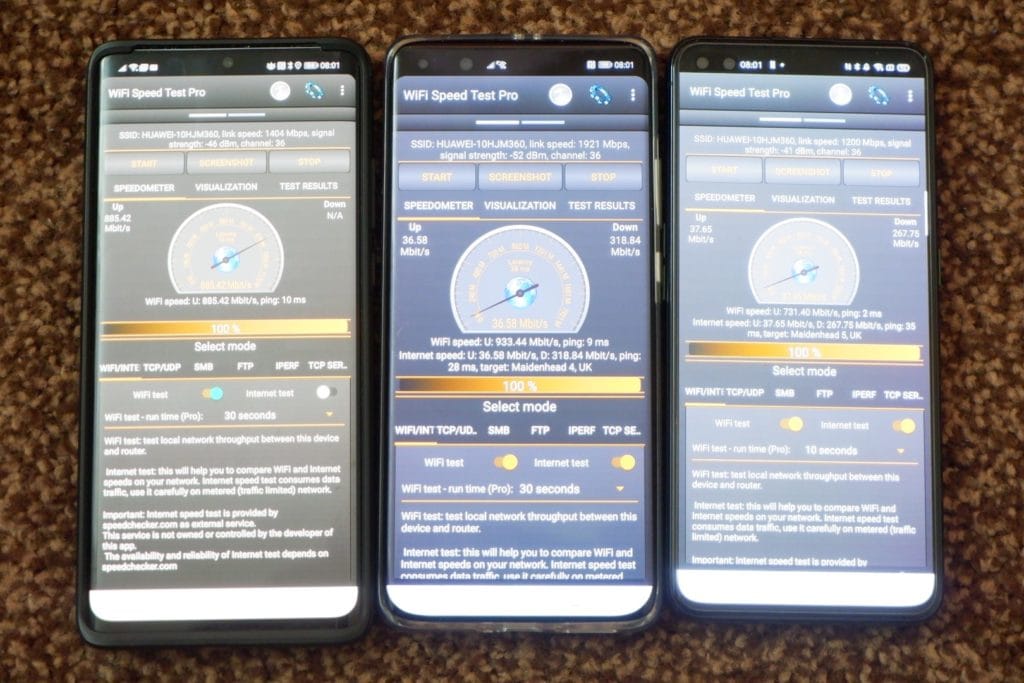
I had some issues with the stability of connections when I first set things up, this could have been a conflict with some of my other networking equipment, but eventually, it settled down after switching things around.
Аппаратные характеристики
Учитывая историю бренда, не удивительно, что роутер построен на SoC Hi5651L, которая имеет два ядра, работающих на частоте 1,2 ГГц. Объемы оперативной и флэш-памяти составляют 128 МБ, причем первая интегрирована в SoC. В устройстве установлен один радиоблок Hi1152, который в режиме 2×2 2×2 обслуживает сразу два диапазона.
Модель поддерживает все стандарты Wi-Fi до 802.11ax включительно. Так что при работе в диапазоне 2,4 ГГц максимальная скорость подключения составляет 574 Мбит/с, а в 5 ГГц, с учетом канала 160 МГц, — 2402 Мбит/с. Поддерживаются все современные и некоторые новые технологии, включая MU-MIMO и WPA3.
Гигабитные сетевые порты реализованы силами основной SoC. Поддержки USB в данной модели не предусмотрено. Для обеспечения комфортного температурного режима установлены экраны и небольшие радиаторы с теплопроводящими прокладками от процессора и радиоблока.
Тестирование роутера проводилось с официальной прошивкой версии 1.0.5.11.
Комплект поставки и внешний вид
Роутер, в отличие от многих других современных моделей, поставляется в необычно компактной коробке. Оформлена она в светлых тонах с использованием глянцевого лака и матового фона. Приводятся фотографии и ключевые особенности устройства. Вся текстовая информация — на английском языке.
В комплект поставки роутера входит сетевой блок питания, патч-корд, листовка-инструкция (на английском языке), гарантийный талон. Блок питания компактный, выполнен в формате для установки в розетку. Его параметры — 12 В, 1 А. Кабель длиной 150 см заканчивается стандартным круглым штекером.
Устройство получило корпус из белого матового пластика. Габаритные размеры со сложенными антеннами составляют 244×153×45 мм. Антенны здесь несъемные и имеют одну степень свободы — могут подниматься до вертикального состояния. В этом случае общая высота увеличивается до 162 мм. Вес устройства без блока питания — 390 г.
В центре верхней крышки находится кнопка «H», которая используется для подключения беспроводных клиентов и других роутеров.
Справа на крышке можно заметить вертикально расположенное имя бренда.
На узком переднем ребре находится единственный двухцветный индикатор роутера. Кроме этого, из оформления отметим надписи «WiFi6plus» на правой антенне.
Сзади, кроме антенн, находятся вход блока питания, сетевые порты (один WAN и три LAN, без индикаторов) и скрытая кнопка сброса.
Слева и справа на нижней части роутера мы видим решетки вентиляции. Заметим, что их относительно немного. Также на дне есть ножки, причем две из четырех с резиновыми вставками, и информационная наклейка. Отверстий для настенного крепления не предусмотрено.
В целом дизайн роутера производит очень хорошее впечатление. Он относительно небольшой, имеет матовую поверхность и качественно изготовлен. Единственным замечанием может быть отсутствие штатной опции установки на стену.
Заключение
Уже нет сомнений в том, что Wi-Fi 6 будет активно использоваться в беспроводном оборудовании в ближайшие годы. Но многие из заявленных для него новых возможностей еще требуют проверки на практике. Мы уже не раз были свидетелями того, что маркетинг заметно опережает реальные реализации технологий.
Протестированный в данном материале роутер Honor Router 3 понравился компактным корпусом, лаконичным дизайном, хорошим качеством изготовления. При этом встроенное программное обеспечение предоставляет базовый набор возможностей для роутера массового сегмента с несколькими дополнительными функциями.
Для большинства пользователей этого будет достаточно, но если вы от роутера ждете большего, чем доступ к интернету и Wi-Fi, скорее всего придется выбирать из других вариантов. Например, на Router 3 нельзя запустить VPN-сервер, нет возможности с него транслировать медиафайлы на телевизор.
Для настройки этой модели предусмотрен не только локализованный веб-интерфейс, но и фирменное мобильное приложение.
Потенциал относительно мощной платформы роутера на данный момент не используется прошивкой полностью. В скорости маршрутизации в режимах IPoE и PPPoE устройство, как и большинство других актуальных моделей, показывает близкие к максимальным результаты.
Беспроводные точки доступа хорошо показали себя и при обслуживании клиентов прошлого поколения. Что касается Wi-Fi 6, то роутер здесь выступил немного хуже других моделей с поддержкой нового стандарта, но в целом скорость, конечно, высока, причем не только в прямой видимости, но и в более сложных условиях.
Устройство будет интересно тем пользователям, которые уже имеют устройства с поддержкой Wi-Fi 6 или планируют их приобрести и не требуют от роутера выполнения множества дополнительных задач.









